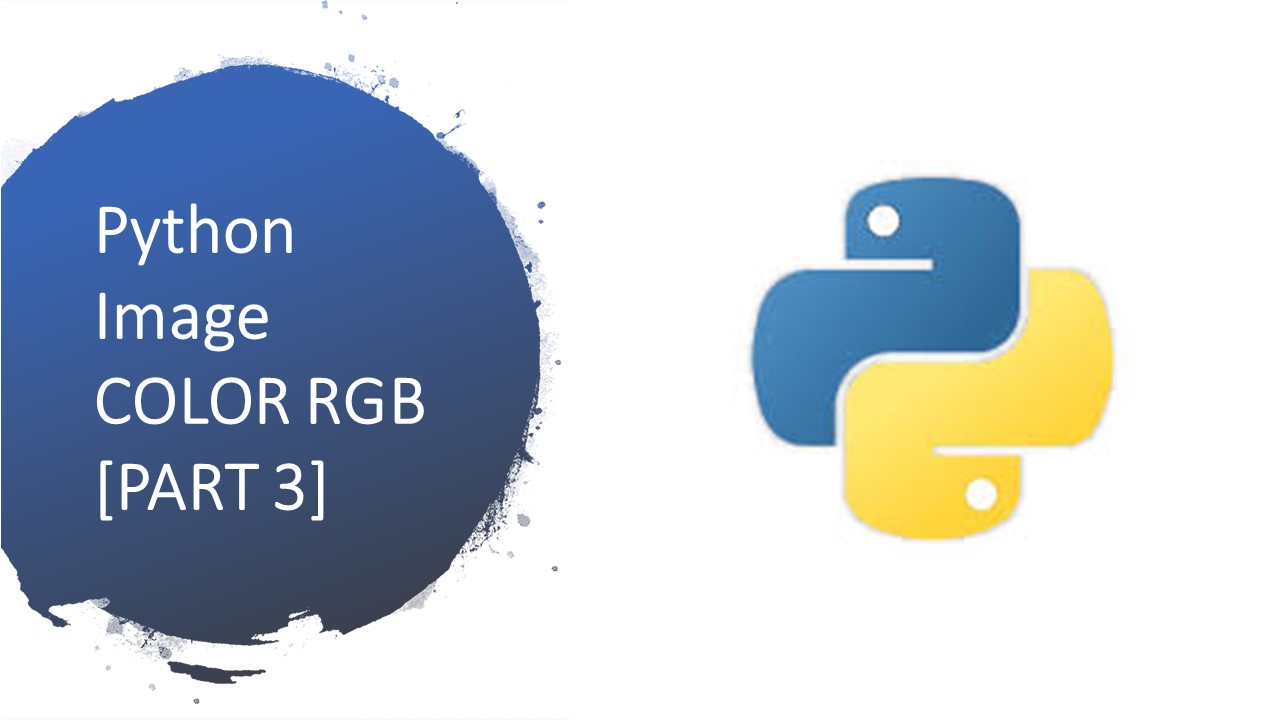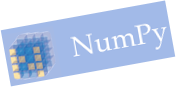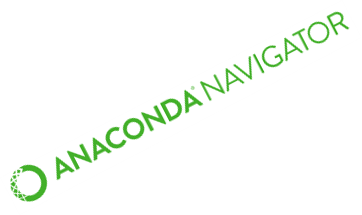Python RGB IMAGE
traitement d’image python
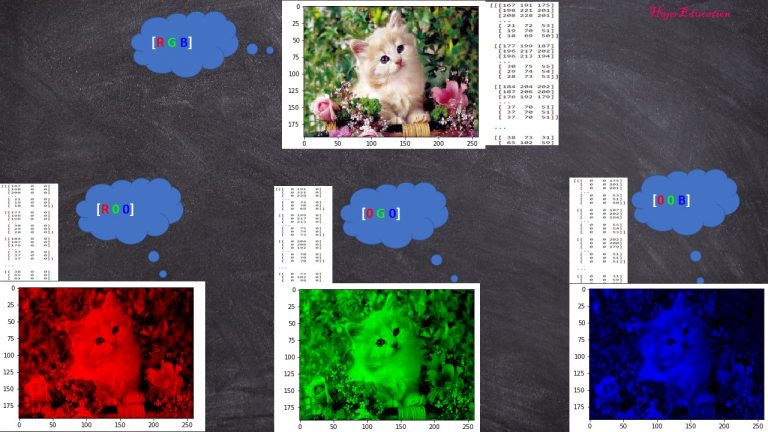
Environnement
Tout d’abord , pour ce Tutorial Python Image RGB voici l’environnement du travail :
- Logiciels utilisés : Python,Anaconda , Jupyter
- Type de projet : Jupyter Notebook (.ipynb)
- Library : Matplotlib , PIL , Numpy
- PC HP Windows 10
Objectif
En outre , notre objectif est de comprendre comment on peut étudier une image en couleur avec Python 3.7 sous Jupyter Notebook .
Donc , on va essayez à répondre aux questions suivantes :
- Comment ouvrir une image sous Jupyter Notebook ?
- Quel est le type d’une image Python?
- Comment installer Numpy sous Anaconda ?
- Comment peut-on jouer avec les composantes ( RVB en Français) ( RGB en anglais ) des pixels en raison de modifier la couleur total d’une image et / ou éliminer des composantes .
Certainement , on a besoin des bibliothèques ( Library ) donc on a utilisé MatplotLib , PIL et Numpy .
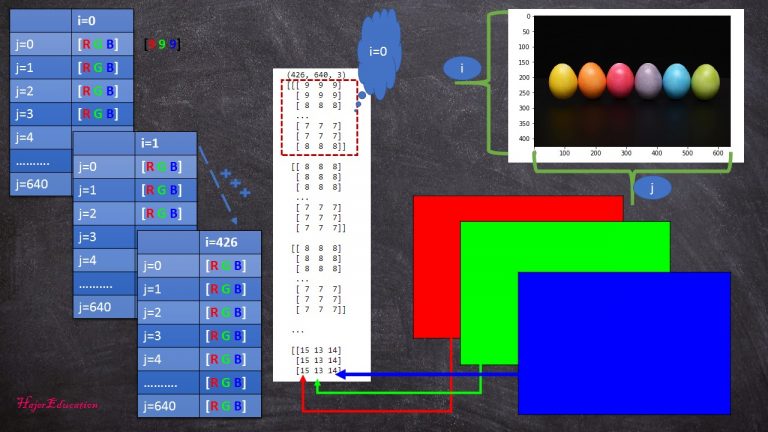
Code Python Jupyter Notebook
Alors , pour simplifier les choses , chaque couleur d’un pixel est le résultat du mélange des valeurs des 3 composantes R , G et B .
Mais , il faut noter que chaque pixel est associé à 2 coordonnés comme exemple dans le schéma ci_dessous ” i ” et ” j ” pour marquer la position dans le plan de la figure .
De plus , pour le même exemple ci_dessous , vous avez la variante noté ” k ” qui prend la valeur ” k=0 ” pour la composante Rouge notée ” R “, ” k=1 ” pour la composante Verte noté ” G ” , ” k = 2 ” pour la composante Bleue noté ” B ” .
Donc , vous pouvez maintenant comprendre la signification du résultat affiché par Jupyter Notebook lors de la lecture d’une image sans difficulté .
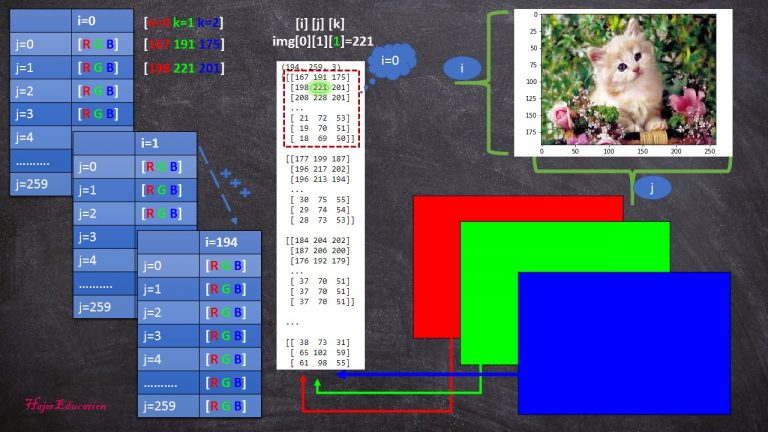
Vous allez trouver dans la vidéo Code Python permettant de mettre à zéro la composante :
- Rouge (Red)
- Verte (Green)
- Bleue (Blue)
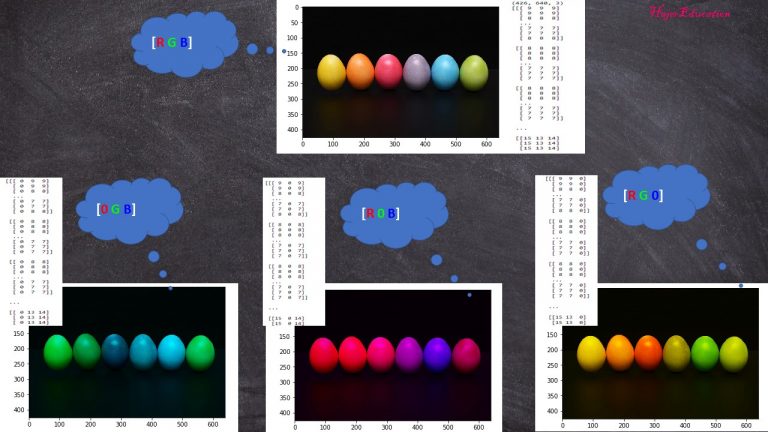
De même Vous allez trouver dans la vidéo Code Python permettant d’afficher seulement la composante :
- rouge (Red)
- verte (Green)
- bleue (Blue)
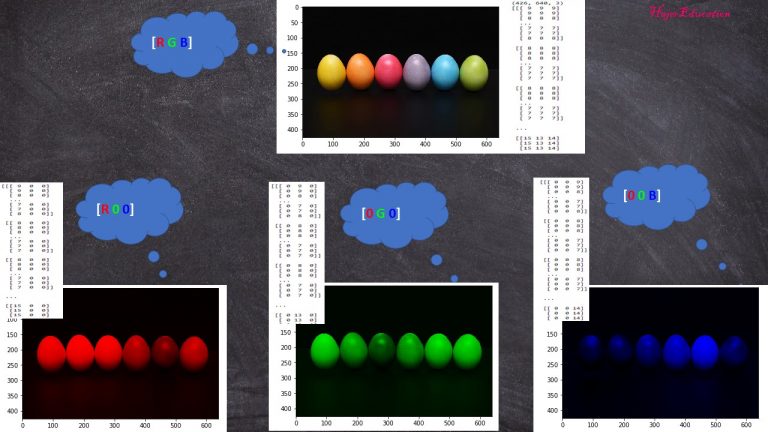
En fait , cette figure nous montre les trois plans R , G et B de la décomposition de l’image originale .
En conclusion , chaque œuf possède une composition différente de chaque degré de couleur , ce qui nous donne dans le résultat des œufs de couleurs différentes .
PYTHON IMAGE
Alors , vous trouvez la réalisation des étapes citées ci-dessous avec la déclaration du temps de début de chaque étape dans la vidéo .
- 0:01:16.800,0:05:49.020
Création “New Notebook Python 3”
- 0:05:49.120,0:07:00.160
Ajout d’une image sous Jupyter
- 0:07:00.160,0:09:02.720
Ouverture d’une image avec PIL
- 0:09:04.000,0:12:47.680
Ouverture d’une image avec Matplotlib
- 0:12:47.680,0:15:20.960
Type d’une image sous Python
- 0:15:21.600,0:17:04.640
Installation Numpy sous Anaconda
- 0:17:04.640,0:22:39.360
Les composantes d’une couleur
- 0:22:39.360,0:29:33.600
Comment lire une image sous Jupyter Notebook Python
- 0:29:33.600,0:36:10.560
Explication du résultat d’une image Numpy.ndarray
- 0:36:10.880,0:59:33.760
Décomposition d’une image selon les plans couleur R G B en Python
Vous voulez voir de plus sur Code Image ou Python ?
Afin d’avoir plus des détails sur le langage PYTHON et les logiciels utilisés ; veuillez visiter la page suivante Introduction Python.
Enfin , si vous êtes intéressé par MATLAB vous pouvez voir Traitement d’image Matlab .